Comment connecter l'iPad (iPad mini) à Internet via Wi-Fi?
Cet article sera utile pour tous les propriétaires de tablettes d'Apple - iPad et iPad mini. Je dirais même pour les utilisateurs novices, pour ceux qui ont rencontré pour la première fois l'iPad. Après l'achat d'un iPad, de la joie et d'autres émotions, vous devez configurer notre tablette et vous assurer de la connecter à Internet. Si vous n'avez pas connecté l'iPad au Wi-Fi lors de la première configuration, vous pouvez le connecter à Internet plus tard, et ce n'est pas du tout difficile. Mais, si vous n'avez jamais rencontré la technologie Apple auparavant, vous pouvez vous poser des questions à ce sujet.
Je pense que ce n'est un secret pour personne que sans connexion Internet, une tablette est généralement inutile. L'iPad ne fait pas exception. Et pour utiliser pleinement votre tablette, vous devez la connecter à Internet normal. Vous pouvez utiliser le Wi-Fi ou la 3G / 4G (si vous avez une version 3G ou 4G). Mais tout va bien, vous connecterez votre iPad au Wi-Fi. Puisqu'il est gratuit ou pas cher par rapport au même 3G. Examinons maintenant de plus près le processus de connexion de la mini tablette iPad à un réseau Wi-Fi.
Connecter l'iPad au Wi-Fi
Ouvrez les paramètres sur votre tablette.
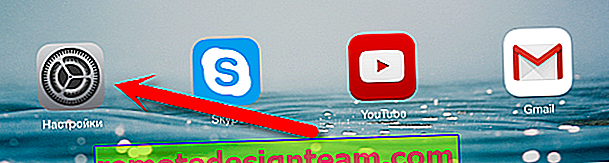
Accédez à la maçonnerie Wi-Fi et cliquez sur le réseau Wi-Fi auquel nous voulons nous connecter.
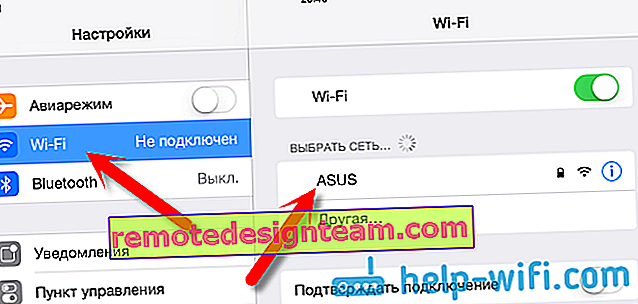
Si le réseau est protégé, une fenêtre apparaîtra dans laquelle vous devrez spécifier le mot de passe pour vous connecter au Wi-Fi et cliquer sur le bouton Se connecter .
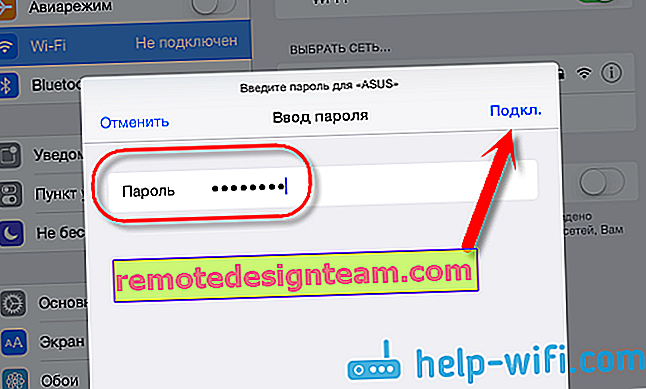
Si vous avez correctement saisi le mot de passe, votre iPad doit se connecter au réseau sans fil. Vous pouvez utiliser Internet, installer des jeux et des applications depuis l'App Store, etc.
Supprimer le réseau sur iPad et définir une adresse IP et un DNS statiques
Si vous devez supprimer un réseau, assurez-vous que la tablette ne s'y connecte pas automatiquement, puis cliquez simplement sur le réseau auquel vous êtes déjà connecté.

Cliquez sur le bouton Oublier ce réseau .
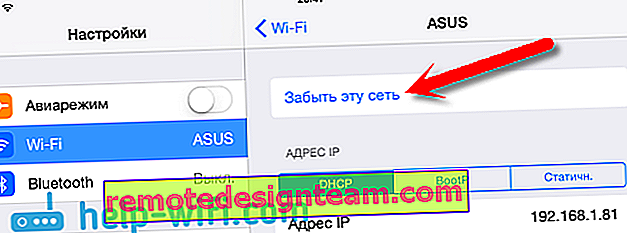
Et pour changer l'adresse IP, le DNS et le masque de sous-réseau, accédez à l'onglet Statique. dans les propriétés du réseau Wi-Fi souhaité. Et définissez les paramètres que vous souhaitez.
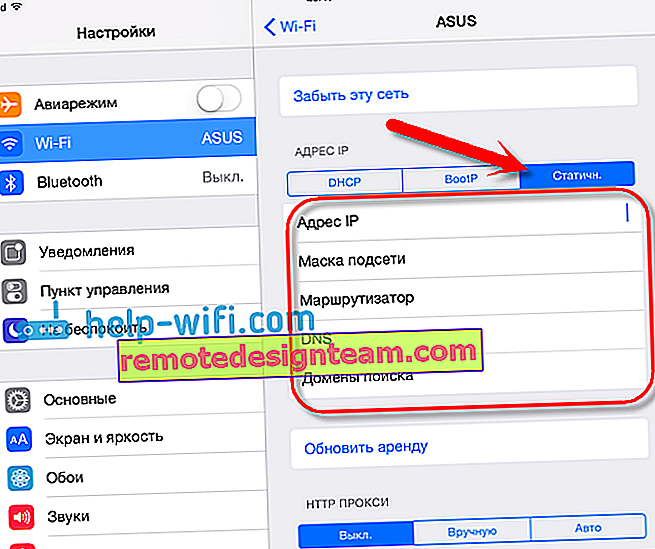
Ce sont les paramètres Wi-Fi simples. Fondamentalement, comme l'ensemble du système d'exploitation iOS. Si votre iPad ne souhaite pas se connecter au Wi-Fi , le problème provient probablement des paramètres du réseau sans fil lui-même sur le routeur. Vérifiez si d'autres appareils sont connectés. Et si la tablette se connecte au réseau, mais qu'Internet ne fonctionne pas, vérifiez les paramètres du fournisseur sur le routeur et, encore une fois, si Internet fonctionne sur d'autres appareils.
Essayez de supprimer le réseau de votre tablette, de redémarrer votre routeur et de vous reconnecter. Assurez-vous de saisir le mot de passe correct.









